 プリンタードライバーがインストールできない(Windows)
プリンタードライバーがインストールできない(Windows)

-
セットアップCD-ROMをDVD/CD-ROMドライブに入れてもセットアップが始まらないとき:
次の手順に従ってインストールを開始してください。
-
以下のように選ぶ
- Windows 11をご使用の場合は、[スタート]→[エクスプローラー]をクリックし、左メニューから[PC]をクリックします。
- Windows 10をご使用の場合は、[スタート]→[エクスプローラー]をクリックし、左メニューから[PC]をクリックします。
- Windows 8.1をご使用の場合は、デスクトップのタスクバーにある[エクスプローラー]アイコンを選び、左側の一覧から[PC]を選びます。
- Windows 7をご使用の場合は、[スタート]メニューから[コンピューター]を選びます。
-
開いたウィンドウにある
 「CD-ROM」アイコンをダブルクリックする
「CD-ROM」アイコンをダブルクリックするCD-ROMの内容が表示された場合は、[EasySetup.exe]をダブルクリックしてください。
セットアップCD-ROMからプリンタードライバーがインストールできない場合は、ウェブページからインストールしてください。
 参考
参考-
CD-ROMのアイコンが表示されない場合は、次のことを試してください。
- CD-ROMをパソコンから取り出して、再度セットする
- パソコンを再起動する
それでも「CD-ROM」アイコンが表示されない場合は、パソコンでほかのCD-ROMを表示できるか確認してください。ほかのCD-ROMが表示できる場合は、セットアップCD-ROMに異常があります。お客様相談センターにお問い合わせください。
-
-
[プリンターの接続]画面で止まってしまうとき:
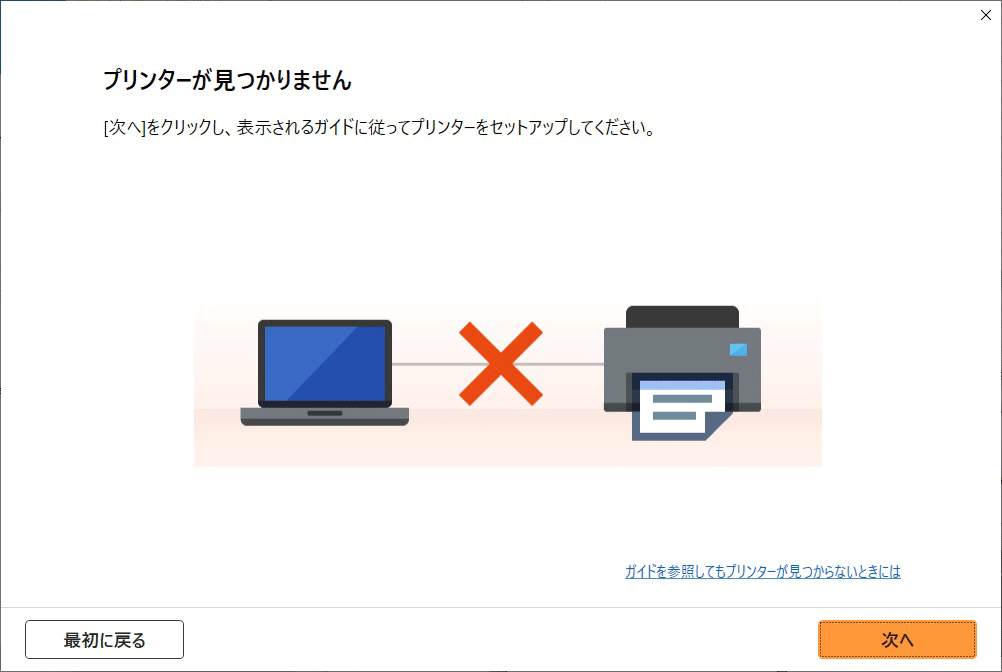
-
それ以外のとき:
プリンタードライバーをインストールし直してください。
プリンタードライバーが正しくインストールされなかった場合は、プリンタードライバーを削除し、パソコンを再起動します。そのあとに、プリンタードライバーを再インストールしてください。
プリンタードライバーを再インストールする場合は、セットアップCD-ROMまたはウェブページからプリンタードライバーをインストールしてください。
 参考
参考- Windowsのエラーが原因でインストーラーが強制終了した場合は、Windowsが不安定になっている可能性があり、プリンタードライバーがインストールできなくなることがあります。パソコンを再起動して再インストールしてください。
